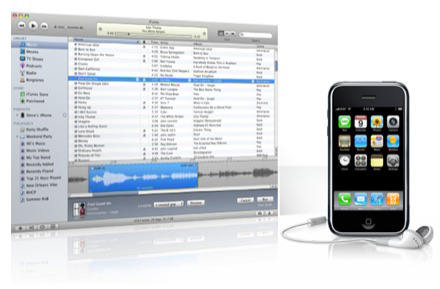 Quanti di voi hanno avuto la voglia di avere una suoneria al proprio dispositivo personalizzata? Purtroppo il nostro iPhone non permette di utilizzare un brano MP3 come suoneria, esistono App in grado di crearla, ma vi è sempre l’ausilio di iTunes per poi sincronizzarla, e non è possibile crearle più lunghe di 40 secondi.
Quanti di voi hanno avuto la voglia di avere una suoneria al proprio dispositivo personalizzata? Purtroppo il nostro iPhone non permette di utilizzare un brano MP3 come suoneria, esistono App in grado di crearla, ma vi è sempre l’ausilio di iTunes per poi sincronizzarla, e non è possibile crearle più lunghe di 40 secondi.
In questa guida illustreremo non solo come creare la nostra suoneria, ma averla più lunga dei 40 secondi.
Per iniziare non dovremo fare altro che crearla di 40 secondi (giusto per prendere in giro iTunes), quindi faremo in questo modo:
- Aprite iTunes, e nella sezione Musica e selezionate il brano che volete come suoneria;
- Scegliete l’artista, l’album e cliccate il tasto destro del mouse sul brano, quindi su “Informazioni” e successivamente “Opzioni”;
- Nella finestra Opzioni, troverete “Inizio” e “Fine” in cui bisogna inserire l’intervallo di tempo che preferite come suoneria che non deve essere superiore a 40 secondi, fatto ciò cliccate OK!
- Selezionate di nuovo il brano e cliccate col pulsante destro del mouse e scegliete “Crea AAC versione “
- A questo punto, selezionate la nuova traccia audio e trascinatela fuori dalla schermata iTunes, sul desktop
- Rinominate l’estensione del file salvato sul desktop da “m4a” ad “m4r” (selezionate il file e premete F2 per rinominare)
- Appena rinominato, non eseguitelo, come vi consigliano altri forum, ma prima di tutto copiatelo in una directory che utilizzate come archivio musicale di iTunes, questo lo consiglio perchè dopo aver fatto il lavoro, e cancellate il file sul desktop, iTunes non trova l’origine del file m4r e al suo prossimo riavvio potreste avere problemi nel trovare la suoneria nella libreria.
- Quindi, spostato nella cartella, dovete eseguirlo, ed in questo modo iTunes aggiungerà la vostra suoneria nella libreria.
- Ora non vi resta che sincronizzare la suoneria tramite iTunes su iPhone, ed il lavoro è quasi finito!
Si perchè vi avevo promesso che riuscivamo ad impostare una suoneria superiore ai 40 secondi (il vincolo che impone iTunes )
Allora, rendiamo la suoneria più lunga dei 40 secondi:
- Creiamo una versione .AAC dello stesso brano (senza mettere preferenze ai campi “Inizio” e “Fine“);
- Trascinarla da iTunes sul desktop e rinominarla in .m4r
- Utilizzate un programma come DiskAid, o simili, quindi accedere alla directory dell’iPhone: Media/iTunes_Control/Ringtones
- Individuate la suoneria precedentemente sincronizzata (es. xxx.m4r) e sostituirla con la canzone completa creata precedentemente e copiata sul desktop, ma rinominata allo stesso modo (es. xxx.m4r)
In questo modo abbiamo preso in giro iTunes, e abbiamo la nostra suoneria lunga quanto tutta la canzone (anche se una chiamata verso un utente dura mediamente 50 sec.-1 min.)

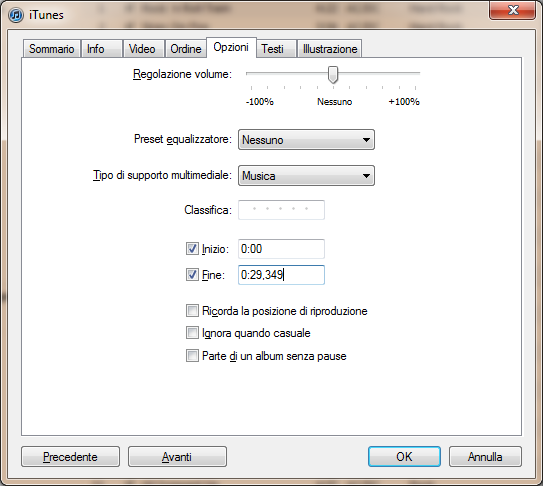

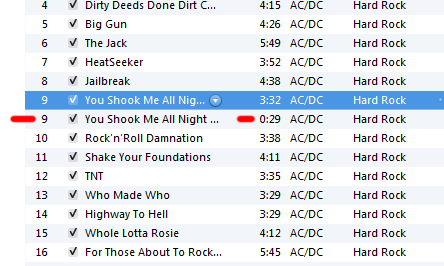
La guida ha solo una pecca e cioè che appena si risincronizza con itunes viene sostituita la traccia lunga da quella più corta…
Prova a modificare il nome della traccia e del file allora
ho lo stesso problema di ale, però provando a rinominare il file dentro l’iphone mi sparisce dalla lista delle suonerie, anche se effettivamente è presente (e quindi non è più selezionabile)…o ho capito male io oppure rinominare il file non funziona
Great write-up, I¦m regular visitor of one¦s website, maintain up the excellent operate, and It’s going to be a regular visitor for a long time.
http://wsap.edu.pl/osrodkikariery/forumdyskusyjne/profile.php?mode=viewprofile&u=82629
I can see that. Gotham, Chi Town, D.C. and LA are different animals
imitation bvlgari yellow gold ring http://www.yoohc.net/